Wat te doen als uw pc of Mac een SD-kaart niet kan lezen
Een SD-kaart is een verwisselbaar medium dat is ontworpen voor het opslaan van bestanden. Wanneer u een SD-kaart gebruikt, moet u deze in de sleuf van uw computer of laptop of een SD-kaartlezer plaatsen en de lezer vervolgens op uw apparaat aansluiten. Sommige mensen meldden dat hun SD-kaart niet kon worden gelezen. De oorzaken zijn complex, zoals verouderde drivers, conflicterende stationsletters, fysieke schade en meer. Dit artikel legt uit hoe u een SD-kaart kunt repareren. SD-kaart die niet wordt gelezen.
PAGINA-INHOUD:
Deel 1: Hoe u het probleem met een SD-kaart die niet wordt gelezen op een Mac kunt oplossen
Oplossing 1: Controleer de voorkeursinstellingen
Als je MacBook een SD-kaart niet kan lezen, moet je eerst de instellingen aanpassen. Je kunt per ongeluk de voorkeuren wijzigen, waardoor de SD-kaart niet door je computer wordt herkend.
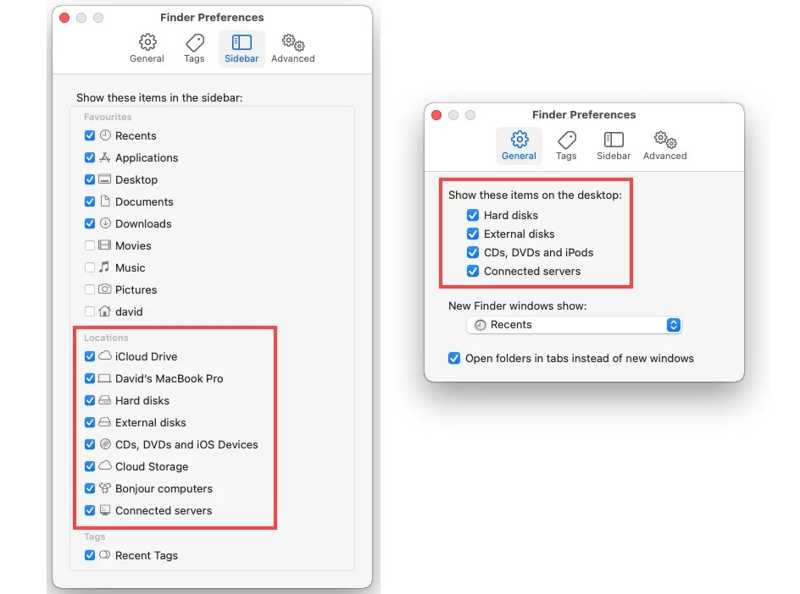
Stap 1. Open de Finder-app.
Stap 2. Klik op de vinder menu en kies voorkeuren.
Stap 3. Ga naar uw sidebar tabblad en vink het vakje naast het relevante item aan.
Stap 4. Om de SD-kaart op uw bureaublad weer te geven, schakelt u over naar de Algemeen tabblad en vink het relevante item aan.
Oplossing 2: Start uw Mac opnieuw op
Het opnieuw opstarten van de Mac is een eenvoudige oplossing voor basisproblemen. Hiermee kunt u diverse softwareproblemen oplossen, waaronder een Mac die een SD-kaart niet kan lezen. Hier zijn de stappen om uw apparaat opnieuw op te starten:
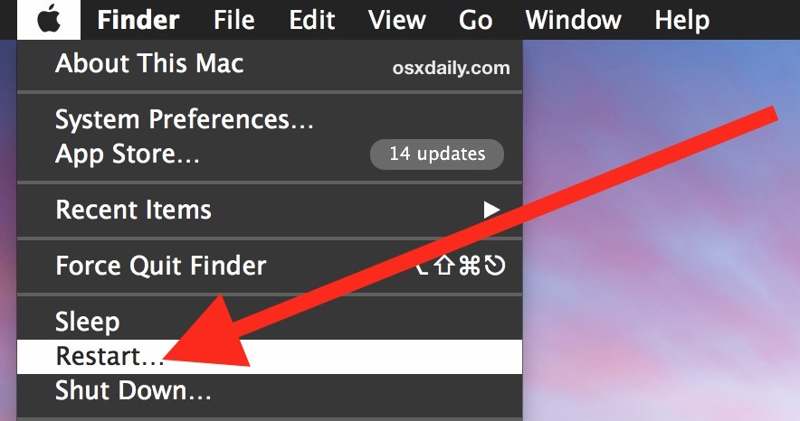
Stap 1. Verwijder de SD-kaart uit uw apparaat.
Stap 2. Ga naar uw Appel menu.
Stap 3. Kies Herstart en wacht tot uw computer is afgesloten.
Stap 4. Zodra uw Mac weer is opgestart, plaatst u de SD-kaart opnieuw.
Oplossing 3: Ontgrendel uw SD-kaart
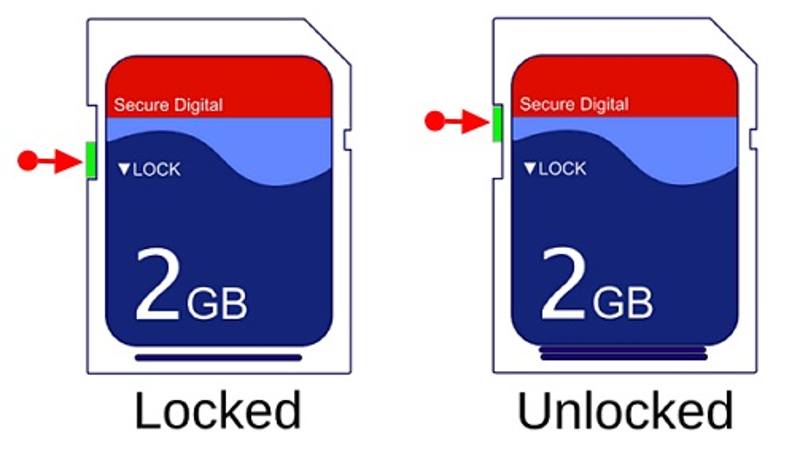
Sommige SD-kaarten zijn voorzien van een slot. Als je je kaart per ongeluk vergrendelt, kan je laptop de SD-kaart niet lezen. De oplossing is vrij eenvoudig: ontgrendel je SD-kaart. Verplaats de knop op je SD-kaart naar het ontgrendelingsgebied.
Deel 2: Hoe u het probleem met een SD-kaart die niet op uw pc wordt gelezen, kunt oplossen
Oplossing 1: SD-kaartstuurprogramma bijwerken
De verouderde driver kan ervoor zorgen dat uw pc de SD-kaart niet kan lezen. Als u hebt gecontroleerd of uw SD-kaartlezer correct werkt, kunt u proberen de driver van de SD-kaart bij te werken om dit probleem snel op te lossen.
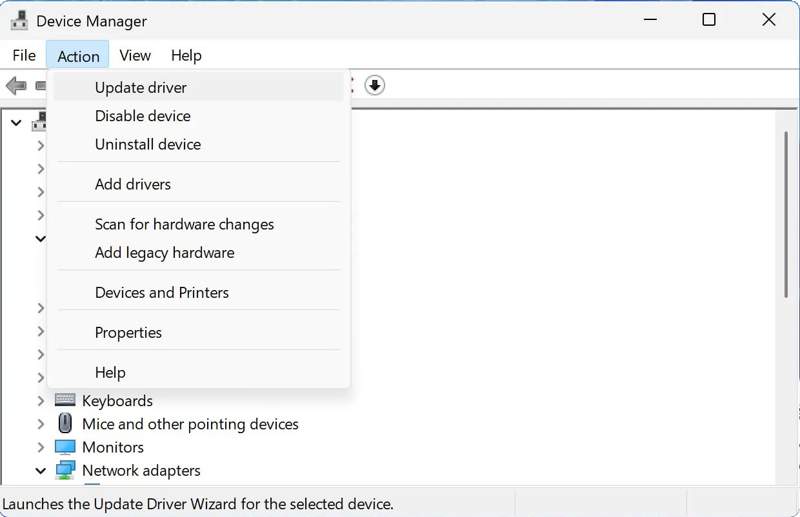
Stap 1. Klik met de rechtermuisknop op de Start menu.
Stap 2. Kies Device Manager.
Stap 3. Klik met de rechtermuisknop op de SD-kaartlezer onder de Schijfapparaten sectie en kies Stuurprogramma bijwerken.
Oplossing 2: Wijs een nieuwe stationsletter toe
Als de stationsletter van de SD-kaart conflicteert met een bestaande stationsletter op uw pc, wordt de SD-geheugenkaart niet gelezen. U moet een nieuwe stationsletter aan de SD-kaart toewijzen om deze herkenbaar te maken.
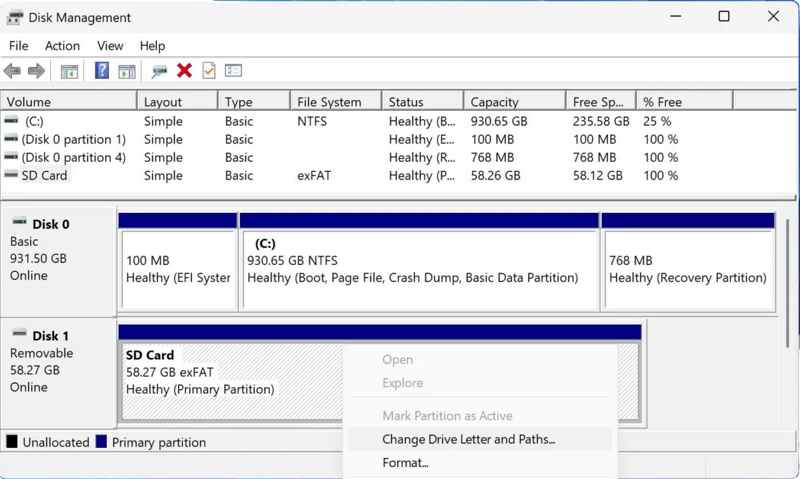
Stap 1. Open de disk beheer venster.
Stap 2. Klik met de rechtermuisknop op uw SD-kaartlezer en kies Stationsletter en paden wijzigen.
Stap 3. Typ een nieuwe stationsletter en bevestig deze
Oplossing 3: SD-kaart repareren
Als uw laptop een SD-kaart niet kan lezen vanwege een beschadiging, kunt u deze repareren met de opdracht CHKDSK. Dit is de ingebouwde schijfherstelfunctie op pc's. Deze scant uw hele kaart en lost problemen op. Als uw videobestanden beschadigd zijn, kunt u... beschadigde videobestanden repareren with Apeaksoft Video-fixer.
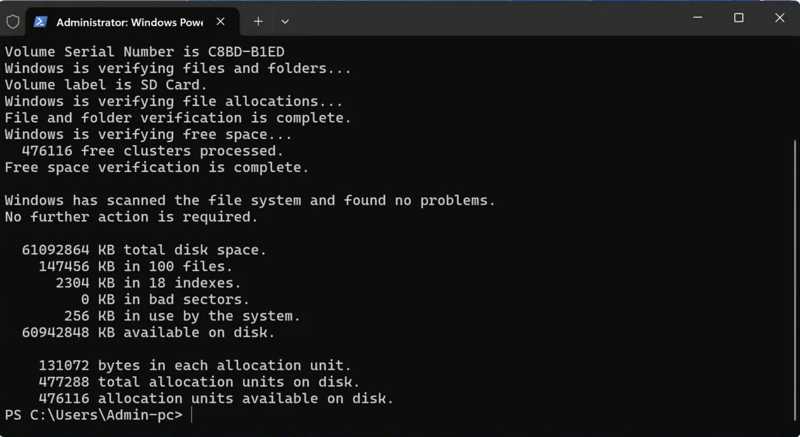
Stap 1. Klik met de rechtermuisknop op de Start menu en kies Windows PowerShell.
Stap 2. Type chkdsk en druk op de Enter knop op uw toetsenbord.
Stap 3. Wacht tot het proces is voltooid en probeer je SD-kaart opnieuw. Als het nog steeds niet werkt, kun je je SD-kaart misschien opsturen voor reparatie of je voorbereiden op het herstellen van verwijderde bestanden van de SD-kaart.
Deel 3: Gegevens herstellen als de SD-kaart niet kan worden gelezen
Soms kan een SD-kaart niet worden gelezen omdat de kaart beschadigd is. In dat geval Apeaksoft Data Recovery is de gemakkelijkste manier om gegevens te herstellen van een SD-kaart die niet leesbaar is op een pc of Mac. Of u uw SD-kaart nu kunt repareren of niet, het werkt voor gegevensherstel. U hoeft de SD-kaart alleen maar in een kaartlezer te plaatsen en deze aan te sluiten op uw computer. Dit programma kan de SD-kaart vervolgens snel detecteren. Tijdens het scannen worden alle bestaande en verloren gegevens gevonden. U kunt eenvoudig alle bestanden of alleen de gewenste bestanden selecteren om ze snel te herstellen.
De gemakkelijkste manier om gegevens te herstellen van een ondetecteerbare SD-kaart
- Haal alle bestandstypen op, zoals foto's, documenten, e-mails, enz.
- Beschikbaar voor beschadigde, corrupte of niet-detecteerbare SD-kaarten.
- Geschikt voor interne en externe harde schijven.
- Bekijk een voorbeeld en selecteer de bestanden die u wilt herstellen.
Veilige download
Veilige download

Hoe u gegevens kunt herstellen als de SD-kaart niet wordt gelezen
Stap 1. Scan uw kaart
Voer de beste software voor gegevensherstel voor SD-kaarten uit nadat u deze op uw computer hebt geïnstalleerd. Ga naar de Herstel van USB/SD-kaart tabblad. Plaats de SD-kaart in uw computer en klik op de Schijf scannen om te beginnen met het scannen van uw kaart.

Stap 2. Bekijk een voorbeeld van uw bestanden
Wanneer het scannen is voltooid, kunt u een voorbeeld bekijken van de herstelbare bestanden, gesorteerd op type of locatie. Filter en Search Bar kan snel specifieke bestanden of mappen vinden.

Stap 3. Gegevens herstellen
Selecteer ten slotte alle bestanden die u wilt herstellen en klik op de knop Herstellen knop. Stel een andere locatie in en bevestig het gegevensherstel door de SD-kaart niet te lezen. U kunt bijvoorbeeld: verwijderde video's herstellen, foto's, liedjes en meer bestanden

Conclusie
In deze tutorial wordt uitgelegd hoe u een SD-kaart die niet wordt gelezen op Mac of pc. U kunt onze oplossingen gebruiken om het probleem snel op te lossen. Belangrijker nog, Apeaksoft Data Recovery kan u helpen uw bestanden en documenten van elke SD-kaart terug te halen. Als u nog andere vragen over dit onderwerp heeft, kunt u ze gerust onder dit bericht schrijven.
Gerelateerde artikelen
Het is vervelend als je geclassificeerde iPhone-albums verdwenen zijn, vooral je onlangs verwijderde album. Daarom zal dit artikel je helpen om albums en foto's te herstellen.
Wilt u verloren gegevens op uw tablet herstellen? Gelukkig biedt deze gids drie methoden om u te helpen een tablet te herstellen met of zonder back-up.
Wil je verwijderde YouTube-video's opnieuw bekijken? Ontdek vijf methoden om de video's opnieuw te bekijken, van archieven tot hersteltools.
Op zoek naar een manier om verwijderde geschiedenis op je iPhone te bekijken? Kom kijken hoe je verwijderde geschiedenis op je iPhone op 6 manieren kunt vinden, zelfs zonder back-ups!

